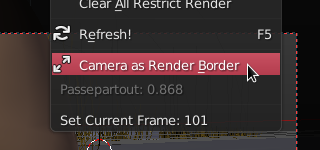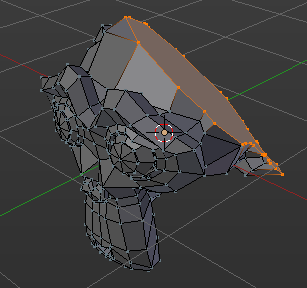【バージョン2.79b用】
このアドオンは様々なツールを備えたアドオンです。中には使えそうなものがあるので使えそうなものを使ってはいかが?
★入手方法
[GARD]
★使い方
アドオンに含まれているツールとその使い方は上記の作者のサイトを参照してください。私がお勧めするツールを以下に挙げます。
(3D View)
・Set Camera Bounds as Render Border
Cyclesを使用しているとき、3D View(カメラビュー)上でレンダーモードで表示される範囲をカメラの大きさに合わせます。これはBorder設定をカメラサイズにしているだけですが、カメラの大きさにきっちり合うし、これでカメラの枠外の部分を3D View上でのレンダーにせずに済むので少し効率的になります。
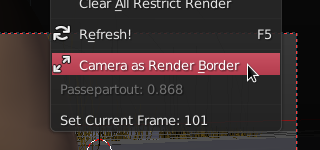
・Passepartout on Special menu
スペシャルメニュー(「W」キー)にカメラビューの枠外の透過度を調整するスライダーを追加します。
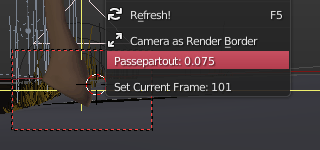
(Render)
・UI:Final Resolution
レンダリング時の出力サイズを設定する「Dimensions」パネルで設定した出力サイズの割合(%)が実際の出力では何ピクセルの画像になるのか表示します。下図のFinal Resolutionの部分。
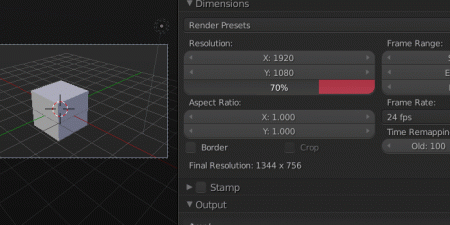
(Node Editor)
・Node Template – Vignette
Node EditorのCompositingノードにおいて、ビネットを簡単に追加します。「Render Layers」ノードを選択した状態で、「W」キーを押すとメニューが表示されるので「Vignette」を選択します。すると、ビネット設定のノードが接続されます。
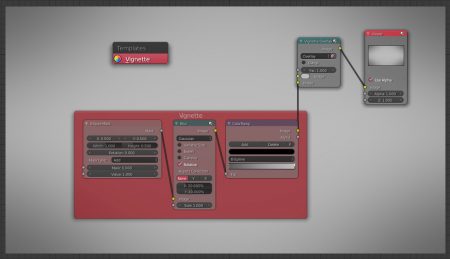
(Animation)
・Current Frame Slider
3D View上での「W」キーを押すと表示されるスペシャルメニューに現在のフレームを設定できるスライダーを追加します。
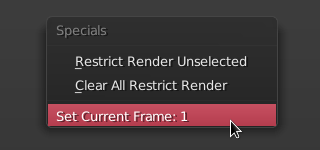
(Timeline)
・Timeline Extra Info
タイムラインエディターのヘッダーに以下のステータスを表示します。
– 現在のフレーム位置がアニメーションの何分何秒の位置なのか。
– 現在のフレーム位置での残りのフレーム数。
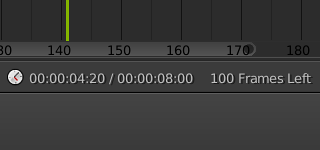
(Mesh Editing)
エディットモードにおいて、「Space」キーを押し、検索で「Find Asymmetic」を実行すると、現在編集中のメッシュで非対象の部分の頂点を選択します。
(その他)
・Color Management Presets
「Scene」の「Color Management」パネルの設定をプリセットとして保存できます。保存したプリセットは他のBlendファイルでも使用できるようになります(もちろん、このアドオンが有効の時のみ)。
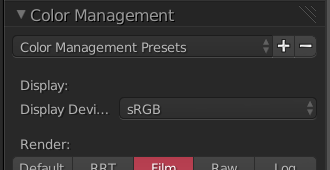
★感想
様々なツールが用意されていますが、このアドオンは少し古いので2.78aでは動作しないものもありました(私の環境のせい?)。でも、今なお使えて、役立つものがあります。好みのツールだけ使ってみると良いです。なお、ユーザー設定のアドオンのパネルで一部のツールの動作を無効にできます。ですが、すべてのツールを無効や非表示にできないので、使わないけどパネルが表示されているといった困った面もあります(気にしなければいいのですが)。
★バージョン情報
この記事を書いたときのバージョン。
Blender:2.78a
アドオン:1.0.2